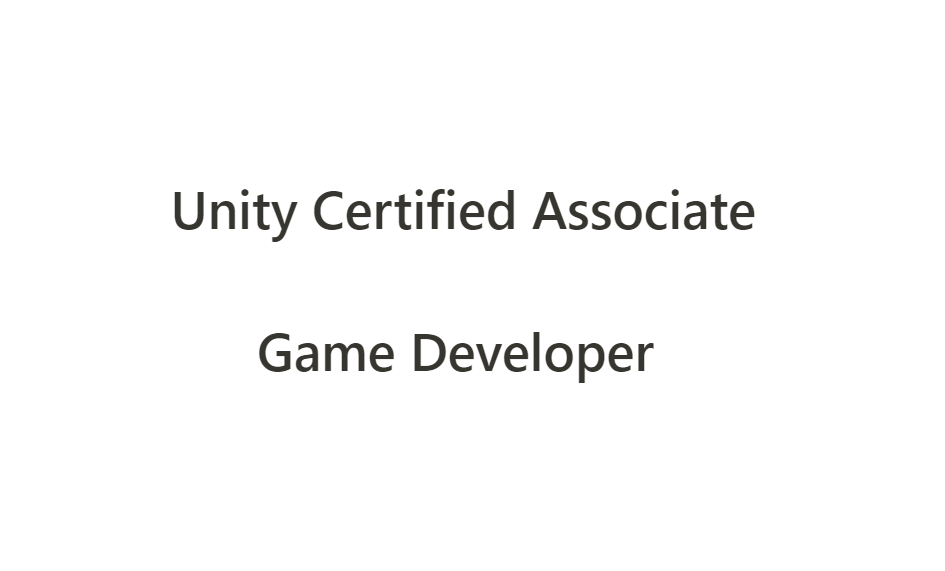
게임 프로젝트 관리 소개
성공적인 프로젝트 관리
-> 좋은 네이미 : 각 글자마다 숫자로 변형해 줌. 대소문자로 구분을 줌
-> 폴더를 이용하여 구분
에셋 스토어
Window -> Asset Store 이동
무료 콘텐츠와 유료 콘텐츠, 원하는 이름으로 검색 가능
원하는 에셋선택후 Download -> Import
오프라인 콘텐츠 불러오기
1. Assets -> import Package
2. 파일 탐색기 창에서 원하는 에셋 클릭 후 유니티 프로젝트가저장되어 있는 폴더에 복사
3. 유니티에서 자동으로 불러온다.
에셋 기반 프로젝트 구조 생성하기
새로운 폴더를 만들어 에셋 형식에 맞게 폴더로 정리를 함
텍스처 파일 해상도 및 유형 설정
텍스처 : 텍스처를 선택하면 기본으로 Albedo 로 설정되어 있음
Albedo : 조명이 없는 Material의 원색
Alpha is Transparency 로 투명도 체크를 할 수 있음.
유니티에서는 특정 포맷의 최대 사이즈로 해상도를 하향 조정함
->해상도 조절로 파일 사이즈를 줄일 수 있다.
Comporessed 는 유니티에서 자동으로 해상도 조절
Truecolor은 Alpha 채널에서 퀄리티와 정확도를 보존
플랫폼에 따른 해상도 변경도 가능
텍스쳐 파일 해상도 및 유형 설정2
Texture Type : Normal Map (오브젝트의 디테일을 표현해줌 , ex) 표면의 거친 정도)
Texture Type: Cookies 쿠키는 빛 방해(부분 차단)할 요소를 결정
오브젝트 하단에서 태크 설정 가능
태그 설정 시 오브젝트 쉽게 찾을 수 있다.
태그 이름으로 검색도 가능하다.
제작 과정에서 사용하는 Asset 설명
Asset 은 종류마다 다르게 생김
Inspector도 다르게 나와 설정값 다 다름
일부 에셋은 분해하여 애니, Materials, texture등으로 나눌 수 있음
오브젝트 에셋은 Model, Rig Animation으로 나눌 수 있음
Scripts 에셋을 만들어 여러가지 명령어를 추가할 수 있음
유니티는 다양한 에셋을 불러올 수 있음
새로운 씬 생성 -> 여러 씬을 만들어 플레이가 원활하도록 최적화 함
씬 생성은 Project View 에서 오른쪽 마우스 클릭 -> Create -> Scene
Unity Editor의 Asset 구성
유니티 프로젝트에서 에셋 구조화하는 건 매우 중요함
Asset 폴더는 루트 폴더로 가장 상위 폴더임
Animation Audio, Models등으로 폴더를 만들어서 관리
폴더를 새롭게 생성하고 관리 가능
서로 다른 에셋의 아이콘을 이용하여 구분이 가능
Fbx 파일은 모델과 같이 3d 로 표시되며, 애니메이션, 텍스처, 모델링을 포함하고 있음.
File Explorer 에서도 임포트 되어 있는 파일을 확인 할 수 있음
Game Ojbect 의 정의
게임 오브젝트는 유니티에서 가장 중요한 개념
항상 Transform 컴포넌트 갖고 있음 (위치, 크기, 회전값)
다양한 Component 추가가 가능함 (Lights, mesh renderer, animator, scripts 등)
게임 오브젝트에는 하위 계층이 있음
게임 오브젝트는 복제가 가능함
씬과 하이어라키에 존재함
Unity 자체 Game Object 생성
하이어라키에서 오른쪽 버튼 클릭 후 게임 오브젝트 버튼에서 새로운 오브젝트 생성 가능
3d, 2d, light, audio, UI 등생성 가능
UI 컴포넌트에서 유저 인터페이스에서 헤드업 디스플레이 생성
Particle System : 특수 효과, 파티클 등 생성
Camera : 새로운 카메라를 생성하여 보여지는 위치 변경
Unity 에서 Prefab의 역할 정의
프리팹은 게임 오브젝트를 저장한 에셋 형식
Transform과 입력한 내용이 포함
하이어라키에서 프로젝트 뷰로 드래그인 드롭 하면 프리팹으로 생성
게임 개발에서 Sprtie 소개
Sprite Editor에서 나눌타입을 선택 가능
Automatic : 알파 채널을 지닌 대형 스프라이트를 만들어 다른 부분을 둘러 쌓음
카메나라 소품 등
Slice누르면 나누어짐
Grid by cell Size: 셀 크기를 픽셀로 정해서 나눌 수 있음
크기도 숫자를 입력하여 조절 가능
Pivot의 크기를 드래그 하여 설정 가능
Slice하면 스프라이트가 쪼개지는 것을 확인
각각의 조각들을 오브젝트로 씬에 가져올 수 있음
2D 오브젝트들은 뒤에 2d가 붙어있음 (이름에서!)
유니티 인터페이스
Scene -> 게임 레벨은 다양한 씬으로 구성될 수 있음
Game View -> 게임뷰에서는 씬을 플레이할 수 있음
Hierarchy -> 오브젝트를 체계적으로 정리, 씬을 열 수 있으며, 오브젝트를 선택하거나 렬 할 수 있음
Inspector -> 특정 오브젝트의 컴포넌트 수정(디렉셔널 라이트의 색상 및 강도 변경 등)
컴포넌트 추가 가능 , 태그및 레이어 별로 정리 가능
Console -> 게임 제작하면서 발생하는 디버깅, 로그 목록 출력, 경고, 오류 등 확인
각 이름을 드래그 하여 위치 조절 가능
Scene View 창 내에서의 이동
Alt 또는 Option 키를 누르고 마우스를 이동하면 화면이 회전
오른쪽 마우스 버튼 누르고 WASD 키 이용해서 Scene 둘러 볼 수 있음
마우스 휠 이용해 줌인, 줌 아웃이 가능
Summary
Inspector는 사용 및 수정하고 컴포넌트를 추가하고 이동하고 오브젝트를 시작하거나 보이는 방식을 변경하기 위해 특정 오브젝트의 컴포넌트에 엑세스 하는방법제공
다른 오브젝트에 태그나 레이어를 지정하여 제외하거나 정렬 및 최적화를 통해 포함하는 방법 제공
씬이나 게임 뷰에서 쉽게 볼 수 없 아이콘을 오브젝틍 할당해야할 것을 추가가 가능하다.
Project 창에서 에셋 관리
프로젝트 뷰에서 오른쪽 클릭하면 새로운 파일 생성
폴더는 하위 폴더의 관계를 나타내줌
오브젝트의 화살표를 열어 세부 항목들을 살펴 볼 수 있음, 오브젝트를 Hierarchy 창에 끌어서 가져다놓을 수 있음
오브젝트의 파일 구조를 수정하고 필요할 경우 오브젝트의 이름을 바꾸거나 폴더, 이름, 유형 또는 기능 별로 오브젝트를 정리할 수 있음
게임 씬에서 사용할 모든 오브젝트가 포함됨
레이어를 이용한 씬 구성
레이어는 오브젝트가 보거나 볼 수 없는 것이나 상호작용할 수 있는 것들을 사용자가 지정할 수 있음
인스펙터 창에서 Add layer 클릭하면 추가 가능
예를 들어 오브젝트들을 UI 컴포넌트로만 인식하여 UI로 설정 가능
레이어는 Raycast에서 감지된 충돌을 최적화하는데 유용함
Culling Mask에서는 라이트가 모든 것에 부딪히거나 아무것에도 부딪히지 않거나 특정 레이어를 선택적으로 끄도록 할 수 있음
NDA
이게 빈출이라고 한다.!
Non Disclosure Agreement
비밀 유지 협약
기밀 유지 협약은 적어도 두개의 기업이나 두 명의 사람 사이에서 기밀 물질이나지식을 공유하길 바라지만, 일반적인 사용을 제한할 때 반드시 사용되는 법률 계약
스튜디오에서의 작업에 대한 정보의 공개 가능성은 종종 이러한 종류의 법적 개념에 의해 규율 됩니다.
게임 마케팅 기법
Unity Service -> 유니티 프로젝트 ID 생성하면 유니티의 다양한 서비스 이용가능
Unity Ads 유니티 광고
유니티에 광고 링크 생성이 가능
보상 광고 : 사용자가 광고를 다 보아야 진행 가능 (건너 뛸 수 없음)
단순 광고 : 건너 띌 수 있는 광고
Unity Analystics
플레이어가 어떻게 게임을 플레이하는 지알 수 있음
퍼블리셔가 게임 플레이를 조절하면서 플레이어의 행동을 파악 가능
인앱 구매 활성화 등이 가능
게임 환경 개선
비디오 게임 플랫폼과 장르
게임 퍼블리셔
-> 게임 풀시할 플랫폼 선정을 매우 중요, 게임 장르 , 카테고리, 플레이어의 통계 고려
->퍼블리셔는 사전에 특정한 지적 재산권에 기반하여 사전에 계획하여 플랫폼을 선정함
ex_ desktop -> Winddows, max, linux
console -> xbox one , PS4, Wii U
mobile -> IOS, Android, Windows Phone
VR -> HTC Vive, Oculus Rift, PS VR
TV -> Apple, Android , Samsung
WEB -> Unity Web Player, Web GL
게임 카테고리
게임 유형 지원하는 다양한 플랫폼 존재(1인칭/ 3인칭 등 )
Action, Fighting, Platformer, RPG, Sports, Adventure, Arcade, Graphics, Non-Game, Puzzle, Racing, Shooter, Simulation, Sports, Strategy, Survival
아케이드 게임
1인칭과 3인층올 나누어져 있는 경우가 많음
1인칭은 게임과 그환경을 아주 가까이서 봄
3인칭은 멀리서 보며 많은 부분이 화면에 나타남
액션 어드벤처
자극과 플레이어의 빠른 반응에 의존
전략 게임은 수백 개의 유닛이 플레이어의 한 명령에 의해 움직임
캐주얼과 하드코어로 나누어짐
캐주얼은 간단한 게임
하드코어는 전략적인 게임들이 많음
콘솔 게임
플랫폼을 위해 특별히 최적화된 하드웨어 사용.
고화질 그래픽 사용
배터리 수명과 프로세서 안정화, 폴리곤 수 및 사용되는 텍스처의 크기 최적화가 필요
게임의 조작과 인터페이스가 중요
게임 제작 과정
기존의 지적 재산권 확인
새 스토리, 컨셉 아트 제작
컨셉 아트 : 각 게임 캐릭터 및 환경에 대한 전반적인 윤곽을 잡아 줌
게임 메카닉, 게임 플레이, 캐릭터 디자인, 레벨, 환경, 컨셉 아트, 점수 등
비롯한 주요 데이터를 잡음
게임 제작
Asset 적용, 게임 플레이 제작
3d modeling 만들기
환경 조성하기
캐릭터 애니메이션 만들기
게임 엔진에 불러오기
게임에 생명 불어넣기
유지보수
버그 수정하기, 패치 출시하기
기능이 더 좋아지거나, 작은 문제를 해결해서 게임을 조금씩 개선
업그레이드
새 콘텐츠의 제작 및 배포
커다란 추가 및 변경 ->ex_ 새로운 캐릭터 추가
게임 개발 관련 직종과 직무
Art Director : 게임의 전체적인 외양과 느낌이 일관성을 갖도록 함.
모든 에셋이 컨셉 아트 및 지적 재산 사양에 부합하는지 검증, 게임의 전체적인 일관성 책임
Concept Aritst : 캐릭터의 초기 개념과 게임 환경에 제작, 게임 요소들의 외양과 느낌을 실질적으로 정의,
스튜디오 규모에 따라 맡는 프로젝트 규모가 달라짐
Level Designer : 환경을 계획하고 만듦 , 스튜디오 크기에 따라서 레벨에 조명과 캐릭터 추가, 스튜디오 크기, 게임을 만드는
사람 수에 따라 달라미, 아트와 기술 양쪽 맡는 경우가 많음 .
콘텐츠 제작 패키지들 사이를 자유롭게 이동 가능해야 함. ->3ds max, maya, photoshop
Game Designer : 게임 메카닉 및 레벨에서의 게임 플레이를 디자인하고 구현, 스크립트를 이용해 행동, 애니메이션 등을 구현
작은 스튜디오는 레벨 디자이너과 게임디자이너를 한 사람이 맡을 수 가 있다.
Technical Artist : 게임에 에셋을 넣음, 아트가 게임엔진에 적합한지 확인, 에셋을 만드는 콘텐츠 아티스트들과 게임 디자이너들의 소통 창구, 파이프라인안에서 일하고 파이프 라인을 개발 및 간소화하여 다른 아티스트들이 만든 에셋을 구현되도록함
파티클, 셰이더, 조명, 최적화 작업이 가능
Environment Aritst : 모델 및 텍스처 등의 환경 에셋들을 구축, 환경 컨셉 아트 제작, 건물/지형/초목 환경 아티스트 등으로 나눠질 수 있음
Character Artist : 모델 및 텍스처를 포함한 캐릭터와 소품 구현
컨셉아트 갖고 와서 3d 생명 불어넣어주고, 게임 모델에 최적화, 주로 디지털 조각 프로그램 사용(zbrush, mudbox) , 3d 프로그램에도 사용(maya, 3ds max)
